HP EliteBook Folio 9480m Notebook PC Uživatelský manuál
Procházejte online nebo si stáhněte Uživatelský manuál pro ne HP EliteBook Folio 9480m Notebook PC. HP EliteBook Folio 9480m Notebook PC Uživatelská příručka
- Strana / 124
- Tabulka s obsahem
- KNIHY
- Ръководство за потребителя 1
- Предупреждение за безопасност 3
- Съдържание 5
- Добре дошли 11
- Откриване на информация 12
- Опознайте компютъра си 14
- Горна страна 18
- Индикатори 19
- Свързване към мрежа 27
- Използване на WLAN мрежа 29
- Защита на вашата WLAN мрежа 30
- Свързване към WLAN мрежа 31
- Свързване към кабелна мрежа 34
- Придвижване с помощта на 35
- Докосване 36
- Превъртане 36
- Щракване с 2 пръста 37
- Използване на клавиатурата 39
- Мултимедия 43
- DisplayPort 46
- Глава 5 Мултимедия 48
- Управление на захранването 49
- Външни карти и устройства 61
- Използване на смарт карти 62
- Използване на USB устройство 63
- Свързване на USB устройство 64
- Изваждане на USB устройство 64
- Дискови устройства 67
- Изваждане на твърдия диск 70
- Поставяне на твърд диск 70
- Защита на компютъра 73
- Използване на пароли 74
- Сваляне на защита DriveLock 81
- Почистване на компютъра 90
- Процедури за почистване 91
- Глава 10 Поддръжка 92
- Архивиране и възстановяване 94
- Disc Creator 95
- Архивиране на информацията 95
- Driver Recovery 97
- Worldwide 98
- Telephone Numbers 98
- Използване на Computer Setup 100
- Актуализиране на BIOS 102
- Използване на MultiBoot 103
- HP (UEFI) на USB устройство 107
- Поддръжка 108
- Технически данни 110
- Работна среда 111
- Разрешаване на проблеми 114
- Екранът на компютъра е празен 115
- Компютърът е необичайно топъл 115
- Азбучен указател 120
Shrnutí obsahu
Ръководство за потребителя
Изтегляне на инструмент за хардуерна диагностика на компютъра на HP (UEFI)на USB устройство ...
12Computer Setup (BIOS), MultiBoot иинструмент за хардуернадиагностика на компютъра на HP(UEFI)Използване на Computer SetupComputer Setup, или Basic I
●За да изберете меню или елемент от меню, използвайте клавиша tab и клавишите съсстрелки на клавиатурата, след което натиснете клавиша enter, или изпо
ЗАБЕЛЕЖКА: Настройките за паролите и настройките за защита не се променят, когатовръщате фабричните настройки.Актуализиране на BIOSНа уеб сайта на HP
а. Определете актуализацията на BIOS, която е най-нова, и я сравнете с версията наBIOS, инсталирана на компютъра в момента. Отбележете си датата, имет
зададете на компютъра да извежда запитване за местоположение на зареждане всеки път,когато той се включи или рестартира.Избор на предпочитания за Mult
съобщението „Press the ESC key for Startup Menu“ (Натиснете клавиша ESC за Стартовоменю).2. Натиснете f9.3. Използвайте посочващо устройство или клави
Използване на инструмента за хардуерна диагностикана компютъра на HP (UEFI) (само при някои модели)Инструментът за хардуерна диагностика на компютъра
Изтегляне на инструмент за хардуерна диагностика на компютъра наHP (UEFI) на USB устройствоЗАБЕЛЕЖКА: Указанията за изтегляне на инструмента за хардуе
13ПоддръжкаВръзка с отдела за поддръжкаАко информацията, предоставена в това ръководство за потребителя или в „Помощ иподдръжка“, не отговаря на въпро
ЕтикетиЗалепените на компютъра етикети съдържат информация, която може да ви е необходима приотстранявате проблеми със системата или при пътуване в чу
1Добре дошлиСлед като конфигурирате и регистрирате компютъра, е важно да извършите следните стъпки:●Свържете се с интернет – Настройте своята кабелна
14Технически данни●Входящо захранване●Работна средаВходящо захранванеИнформацията за захранването в този раздел може да бъде полезна, ако планирате да
Работна от –15 м до 3048 м от –50 фута до 10 000 футаНеработна от –15 м до 12 192 м от –50 фута до 40 000 футаРаботна среда101
аПътуване с или транспортиране накомпютъраАко се налага да пътувате със или да транспортирате компютъра си, ето някои съвети, коитода имате предвид, з
ПРЕДУПРЕЖДЕНИЕ! За да намалите опасността от токов удар, пожар или повредана устройството, не се опитвайте да захранвате компютъра с преобразувател на
б Отстраняване на неизправностиИзточници на информация за отстраняване нанеизправности●Използвайте връзките към уеб сайтове и допълнителна информация
Екранът на компютъра е празенАко екранът е празен, но не сте изключили компютъра, една или повече от следните настройкиможе да е причината за това:●Ко
ПРЕДУПРЕЖДЕНИЕ! За да избегнете опасността от изгаряния или прегряване на компютъра,не поставяйте компютъра направо в скута си и не блокирайте достъпа
Някой допълнителен външен оптичен диск не се възпроизвежда●Запишете работните файлове и затворете всички отворени програми, преди давъзпроизведете CD
●Изберете по-ниска скорост на запис и опитайте отново.●Ако копирате диск, запишете информацията от диска източник на твърдия диск, преди дасе опитате
в Разреждане на статичноелектричествоЕлектростатичното разреждане представлява освобождаване на статично електричество,когато два предмета се докоснат
Откриване на информацияВече използвахте Инструкции за инсталиране, за да включите компютъра и да откриете товаръководство. За да намерите източници на
Азбучен указателАавтоматична парола за DriveLockвъвеждане 71премахване 72администраторска парола 64антени за WLAN,идентифициране 7антени за WWAN,идент
Жжест за завъртане с тъчпада 28жестове на тъчпадазавъртане 28Жестове на тъчпадапревъртане 26жестове с тъчпадаизползване 25щипване с 2 пръста замащабир
дясна страна 5лява страна 5отдолу 14отпред 15компютър, пътуване 46, 102конектор за батерия запътуване, идентифициране 14конектор за скачванеидентифици
Рработна среда 100разреждане на статичноелектричество 109режими за икономия наенергия 39Ссвързване към WLAN мрежа 21сериен номер, компютър 99сила на з
SSIM картапоставяне 22SoftPaqs, изтегляне 83TTъчпадбутони 8UUSB 3.0 порт 5USB 3.0 порт за зареждане(захранен), идентифициране6USB кабел, свързване 54U
Източници За информация относноОтидете на http://www.hp.com/go/orderdocuments.*Можете да откриете специално предоставената ограничена гаранция на HP,
2Опознайте компютъра си4Глава 2 Опознайте компютъра си
ОтдясноКомпонент Описание(1)USB 3.0 портове (2) Всеки USB 3.0 порт свързва допълнително USBустройство, като например клавиатура, мишка, външнодисково
Компонент Описание(1)Извод за захранване Свързва променливотоков адаптер.(2) Вентилационен отвор Провежда въздушен поток за охлаждане на вътрешнитеко
ДисплейКомпонент Описание(1)Антени за WLAN (2)* (само при някоимодели)Изпращат и получават безжични сигнали за комуникация сбезжични локални мрежи (WL
Горна странаТъчпадКомпонент Описание(1) Посочващ джойстик Премества показалеца и избира или активира елементина екрана.(2) Ляв бутон на посочващия д
ИндикаториКомпонент Описание(1)Индикатор на захранването ●Вкл.: Компютърът е включен.●Примигва: Компютърът е в състояние на заспиване,което е енергосп
© Copyright 2014 Hewlett-PackardDevelopment Company, L.P.Bluetooth е търговска марка, собственостна своя притежател и използвана отHewlett-Packard Com
Компонент Описание(6) Индикатор Caps Lock Бяло: Caps lock е включено, което превключваклавишите само на главни букви.(7) Индикатор на тъчпада ●Жълто
Бутони, високоговорители и четец на пръстови отпечатъци (само принякои модели)Компонент Описание(1)Бутон на захранването●Когато компютърът е изключен,
Компонент Описание(2)Бутон за безжична връзка Включва или изключва функцията за безжична връзка,но без да установява безжична връзка.(3)Бутон за изклю
КлавишиКомпонент Описание(1) Клавиш esc Показва системна информация при натискане вкомбинация с клавиша fn.(2) Клавиш fn Изпълнява често използвани
ОтдолуКомпонент Описание(1) Отделение за безжичен модул имодул с паметСъдържа безжичен модул и модул с памет.ВНИМАНИЕ: За да избегнете блокиране наси
Компонент Описание(6)Ключ за освобождаване на батерията Освобождава батерията от отделението забатерията.(7) Отделение за батерията и слот за SIMкарт
Компонент Описаниекритично ниво, индикаторът започва да мигабързо.●Изкл.: Батерията е напълно заредена.(4)Индикатор на твърдия диск●Мигащо бяло: Твърд
3Свързване към мрежаМожете да носите компютъра си навсякъде, където пътувате. Но дори у дома можете даразглеждате глобалната мрежа и да виждате информ
ЗАБЕЛЕЖКА: Компютърът може да разполага с бутон за безжична връзка, превключвател забезжична връзка или клавиш за безжична връзка на клавиатурата. Тер
Тъй като безжичните устройства са разрешени според фабричните настройки, може даизползвате бутона за безжична връзка, за да включвате или изключвате б
Предупреждение за безопасностПРЕДУПРЕЖДЕНИЕ! За да избегнете опасността от изгаряния или прегряване на компютъра,не поставяйте компютъра направо в ску
Настройване на безжична локална мрежа (WLAN)За да настроите WLAN мрежа и да се свържете към интернет, трябва да разполагате съсследното оборудване:●Ши
както като софтуер, така и като хардуер. Някои мрежи използват комбинация от дватавида.●Използване на шифроване на безжичната връзка.Шифроването на бе
Когато се използва с услуга на мобилен оператор, мобилната широколентова връзка на HP видава свободата да оставате свързани с интернет, да изпращате и
7. Поставете SIM картата в гнездото за SIM карта и леко натиснете SIM картата в гнездото,докато влезе стабилно.ЗАБЕЛЕЖКА: SIM картата на компютъра мож
●Аудиоустройства (слушалки с микрофон, високоговорители)●МишкаBluetooth устройствата предоставят възможност за свързване „от точка до точка”, което ви
4Придвижване с помощта наклавиатурата, жестове с пръсти ипосочващи устройстваКомпютърът ви позволява придвижване по екрана с помощта на жестове с пръс
Включване и изключване на тъчпадаЗа да включите и изключите тъчпада, бързо натиснете двукратно бутона за включване/изключване на тъчпада.ДокосванеЗа д
Щипване с 2 пръста за мащабиранеЩипването с 2 пръста за мащабиране позволява да увеличавате и намалявате мащаба наизображения или текст.●Можете да уве
●Поставете два пръста в зоната на тъчпада и натиснете, за да се отвори меню с опции заизбрания обект.Завъртане (само при някои модели)Завъртането позв
Използване на клавиатуратаКлавиатурата и мишката ви позволяват да въвеждате и избирате елементи, да превъртате и даизпълнявате същите функции, както п
iv Предупреждение за безопасност
КлавишнакомбинацияОписаниеfn+f4Превключва изображението на екрана между устройствата с дисплей, свързани къмсистемата. Например, ако даден монитор е в
Компонент Описание(1)Клавиш fn Включва/изключва вградения цифров блок на клавиатуратапри натискане в комбинация с клавиша num lk.ЗАБЕЛЕЖКА: Вграденият
▲Натиснете клавиша num lk на външния блок, не на компютъра.32Глава 4 Придвижване с помощта на клавиатурата, жестове с пръсти и посочващиустройства
5МултимедияКомпютърът може да включва:●Вграден(и) високоговорител(и)●Вграден(и) микрофон(и)●Вградена уеб камера●Предварително инсталиран мултимедиен с
Свързване на слушалки и микрофониМожете да свържете кабелни слушалки или слушалки с микрофон към куплунга за аудиоизход(за слушалки)/аудиовход (за мик
ВидеоВашият компютър на HP е мощно видеоустройство, което ви позволява да гледате предавановидео от любимите ви уеб сайтове и да изтегляте видеоклипов
VGAПортът за външен монитор – VGA порт – е интерфейс за аналогов дисплей, който свързвавъншно дисплейно устройство VGA като външен VGA монитор или VGA
ЗАБЕЛЕЖКА: Дадено DisplayPort устройство може да се свърже към DisplayPort порта накомпютъра. Информацията, която се показва на екрана на компютъра, м
ЗАБЕЛЕЖКА: Не забравяйте да разрешите безжичната връзка на компютъра, преди даизползвате безжичния дисплей.38Глава 5 Мултимедия
6Управление на захранванетоЗАБЕЛЕЖКА: Даден компютър може да има бутон на захранването или ключ за захранване.Терминът бутон на захранването се използ
Съдържание1 Добре дошли ...
Когато компютърът влезе в режим на заспиване, индикаторите на захранването мигат иекранът изгасва. Работните ви файлове се съхраняват в паметта. ВНИМА
Влизане и излизане от режим на хибернацияСистемата е фабрично настроена да влиза в режим на хибернация след период набездействие, когато работи със за
Използване на захранване от батериятаПРЕДУПРЕЖДЕНИЕ! За да избегнете потенциални опасности, използвайте само батериятакъм компютъра, резервна батерия,
Използване на функцията за проверка на батерията„Помощ и поддръжка“ предоставя информация за състоянието на инсталираната в компютърабатерия.За да ста
●Иконата на индикатора за заряд на батерията в областта за уведомяване показвасъобщение за ниско или критично ниво на батерията.ЗАБЕЛЕЖКА: За допълнит
3. Наклонете батерията надолу (2), плъзнете я (3) в отделението, докато ключа заосвобождаването ѝ щракне, а след това плъзнете ключа наляво, за да зак
3. Плъзнете батерията навън (2) и след това вдигнете външния ѝ край (3), за да я извадитеот компютъра.Съхраняване на заряда на батерията●Изберете наст
Изхвърляне на батерия, която може да се сменя от потребителяПРЕДУПРЕЖДЕНИЕ! За да намалите риска от пожар или изгаряния, не разглобявайте,удряйте или
Използване на външно променливотоково захранванеПРЕДУПРЕЖДЕНИЕ! Не зареждайте батерията на компютъра, когато сте на борда на самолет.ПРЕДУПРЕЖДЕНИЕ! З
Проверка на променливотоков адаптерПроверете променливотоковия адаптер, ако компютърът проявява някой от следнитесимптоми, когато е включен към промен
4 Придвижване с помощта на клавиатурата, жестове с пръсти и посочващи устройства ... 25Използване на посочващи устройства ...
ЗАБЕЛЕЖКА: За да определите дали компютърът ви поддържа превключващи се графичнирежими, вижте конфигурацията на графичния процесор на преносимия компю
7Външни карти и устройстваИзползване на четци за карти с паметДопълнителните карти с памет осигуряват защитено съхранение и удобно споделяне на данни.
3. Натиснете картата навътре (1), след което я извадете от слота (2).ЗАБЕЛЕЖКА: Ако картата не излиза, издърпайте я от слота.Използване на смарт карти
Използване на USB устройствоУниверсалната серийна шина (USB) е хардуерен интерфейс, който може да се използва засвързване на допълнително външно устро
Свързване на USB устройствоВНИМАНИЕ: За да намалите опасността от повреда на USB извод, включвайте устройството сминимално усилие.▲Включете USB кабела
Използване на допълнителни външни устройстваЗАБЕЛЕЖКА: За повече информация относно необходимия софтуер и драйвери или за даразберете кой порт на комп
2. Подравнете точките за скачване на устройството за скачване с рецепторите в долната частна компютъра и снижавайте компютъра към устройството за скач
8Дискови устройстваБоравене с дисковите устройстваВНИМАНИЕ: Дисковите устройства са крехки компютърни компоненти, които изискватвнимание при работа с
Технология Intel Smart Response Technology (само при някои модели)Технологията Intel® Smart Response Technology (SRT) е функция за кеш памет на технол
2. Отвийте 2-та винта на капака на твърдия диск (1). Плъзнете капака на твърдия диск навън(2), така че да излезе извън компютъра, а след това извадете
Влизане и излизане от режим на хибернация ... 41Използване на индикатора за заряд на батерия и настройки н
Смяна или надстройване на твърдия дискВНИМАНИЕ: За да предотвратите загуба на информация или блокиране на системата:Изключете компютъра, преди да изва
2. Затегнете 4-те винта (2), за да захванете твърдия диск.3. Поставете обратно капака на твърдия диск (вж. Поставяне на капака на твърдия дискна стран
1. Свържете компютъра с променливотоково захранване.2. Изберете Старт > Всички програми > Принадлежности > Системни инструменти >Програма
9ЗащитаЗащита на компютъраСтандартните функции за защита, предоставени от операционната система Windows ипомощната програма Computer Setup (BIOS), коя
Използване на паролиПаролата представлява група от символи, които сте избрали за защита на своята компютърнаинформация. Могат да бъдат зададени няколк
Задаване на пароли в Computer SetupПарола ФункцияАдминистраторска парола за BIOS* Защитава достъпа до Computer Setup.ЗАБЕЛЕЖКА: Ако са разрешени функц
1. Включете или рестартирайте компютъра и натиснете esc, когато в дъното на екрана сепокаже съобщението „Press the ESC key for Startup Menu“ (Натиснет
Въвеждане на администраторска парола за BIOSПри искането за въвеждане на BIOS administrator password (Администраторска парола за BIOS)въведете паролат
Задаване на парола за DriveLockЗа да зададете парола за DriveLock в Computer Setup, извършете следните стъпки:1. Включете компютъра и след това натисн
Въвеждане на парола за DriveLockТвърдият диск трябва да бъде поставен в компютъра (а не в допълнително устройство заскачване или външно MultiBay устро
8 Дискови устройства ...
Промяна на парола за DriveLockЗа да промените парола за DriveLock в Computer Setup, извършете следните стъпки:1. Включете компютъра и след това натисн
Сваляне на защита DriveLockЗа да свалите защита DriveLock в Computer Setup, извършете следните стъпки:1. Включете компютъра и след това натиснете esc,
3. Използвайте посочващо устройство или клавишите със стрелки, за да изберете Security(Защита) > Hard Drive Tools (Инструменти на твърдия диск) >
За повече информация относно компютърни вируси въведете вируси в полето за търсене в„Помощ и поддръжка”.Използване на софтуер за защитна стенаЗащитнит
Поставяне на допълнителен защитен кабелЗАБЕЛЕЖКА: Един защитен кабел има възпиращо действие, но той не може да предпазикомпютъра от увреждане или краж
металния сензор. Вижте Опознайте компютъра си на страница 4 за местоположението начетеца за пръстови отпечатъци на компютъра.Използване на четеца за п
10ПоддръжкаДобавяне или смяна на модули с паметКомпютърът има едно отделение за модул с памет. Капацитетът на компютъра може да сеувеличи, като се доб
в. Наклонете леко сервизната вратичка от компютъра (2), а след това я повдигнетенагоре (3) и я извадете от компютъра.6. Ако сменяте даден модул с паме
б. Хванете здраво края на модула с памет (2), след което внимателно го изтеглетенавън от слота за модул с памет.ВНИМАНИЕ: За да предотвратите евентуал
в. Внимателно натиснете модула с памет надолу (3), като натискате левия и десния муъгъл, докато задържащите скоби щракнат на място.ВНИМАНИЕ: За да не
10 Поддръжка ...
в. Завъртете вратичката надолу (2), а след това затегнете 5-те винта (3).9. Поставете обратно капака на твърдия диск (вж. Поставяне на капака на твърд
Процедури за почистванеСледвайте процедурите в тази глава за безопасно почистване на компютъра.ПРЕДУПРЕЖДЕНИЕ! За да предотвратите евентуален електрич
Посетете http://www.hp.com/support, за да изтеглите последните версии на програмите идрайверите на HP. Освен това можете също да се регистрирате, за д
Използване на SoftPaq Download ManagerHP SoftPaq Download Manager (SDM) е инструмент, който предоставя бърз достъп доинформация за SoftPaq за бизнес к
11Архивиране и възстановяванеКомпютърът ви включва инструменти на HP и Windows, които помагат да защититеинформацията си и да я възобновите, ако имате
DVD-R, двуслойни DVD-R или DVD±RW. Дисковете, които ще използвате, зависят от типана използваното оптично устройство.●Преди да започнете процедурата з
система, ако системата откаже или стане нестабилна. Първите и следващите архивипозволяват да възстановите своите данни и настройки, ако възникне неизп
ЗАБЕЛЕЖКА: Ако не можете да заредите (стартирате) компютъра и не можете да използватедисковете за поправка на системата, които преди това сте създали
ЗАБЕЛЕЖКА: За допълнителна информация относно възстановяване с помощта наинструментите на Windows изберете Старт> Помощ и поддръжка.Използване на и
1. Ако е възможно, архивирайте всички лични файлове.2. Рестартирайте компютъра, след което поставете DVD диска на Windows 7 в оптичнотоустройство, пре
Další dokumenty pro ne HP EliteBook Folio 9480m Notebook PC


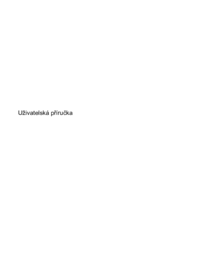














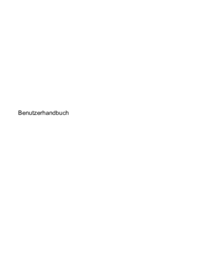










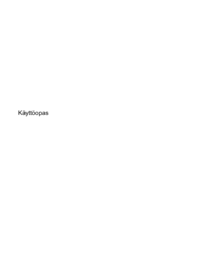







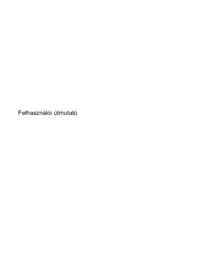

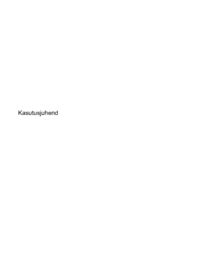







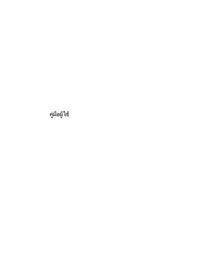













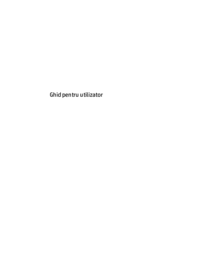
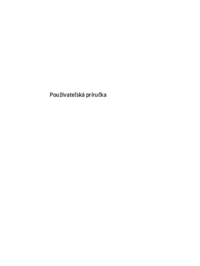


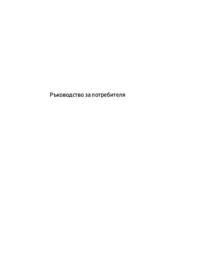



 (2 stránky)
(2 stránky) (85 stránky)
(85 stránky) (42 stránky)
(42 stránky) (22 stránky)
(22 stránky) (30 stránky)
(30 stránky) (94 stránky)
(94 stránky) (56 stránky)
(56 stránky) (51 stránky)
(51 stránky) (55 stránky)
(55 stránky) (85 stránky)
(85 stránky)







Komentáře k této Příručce